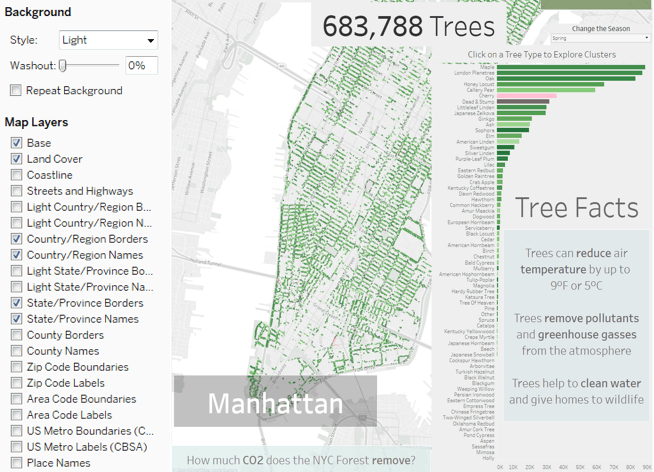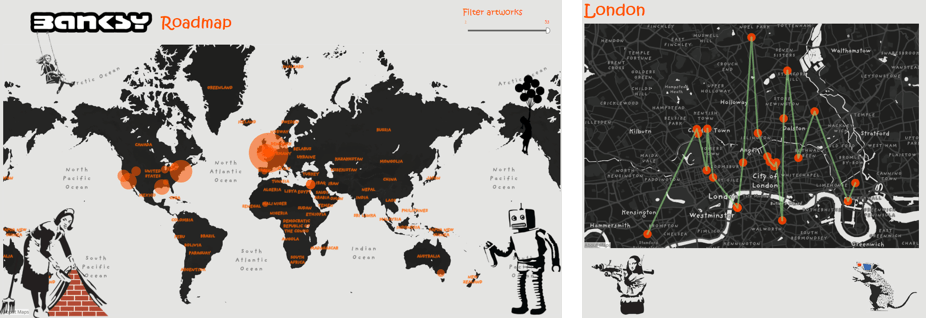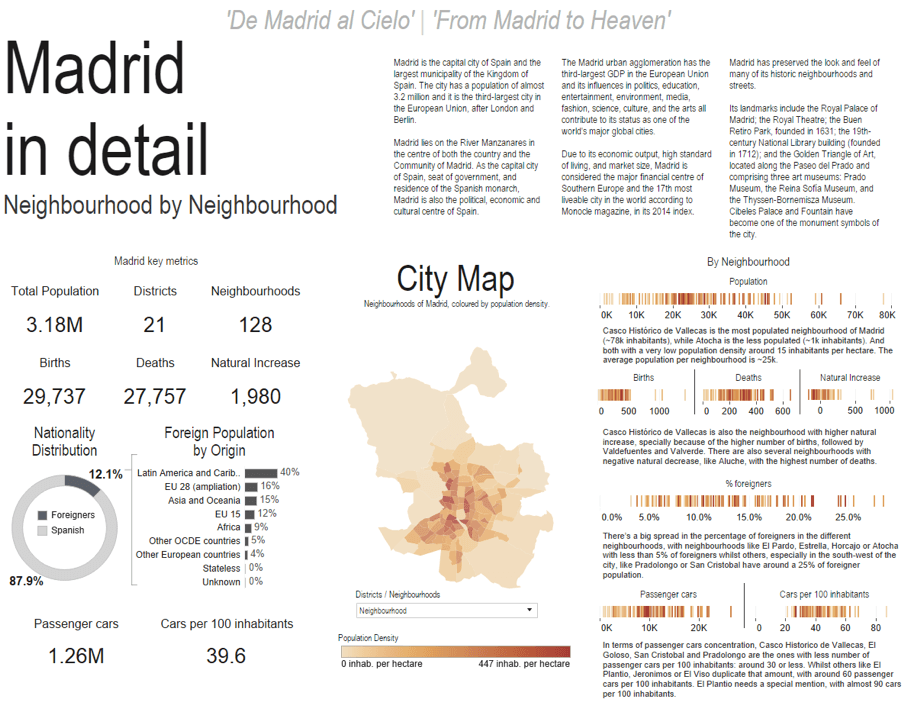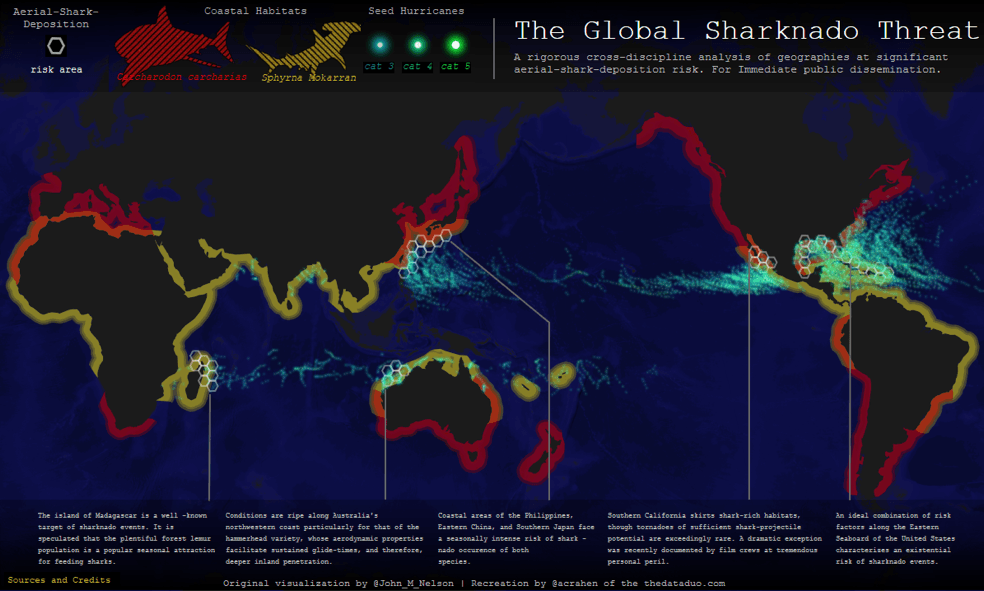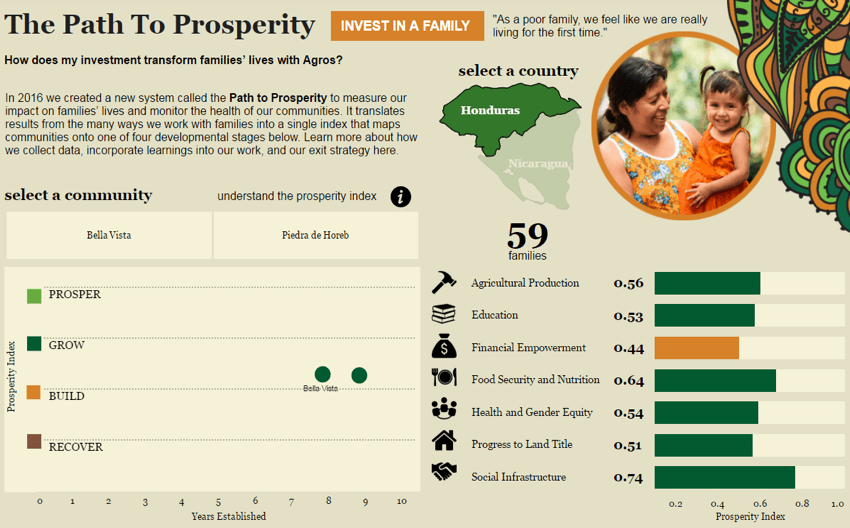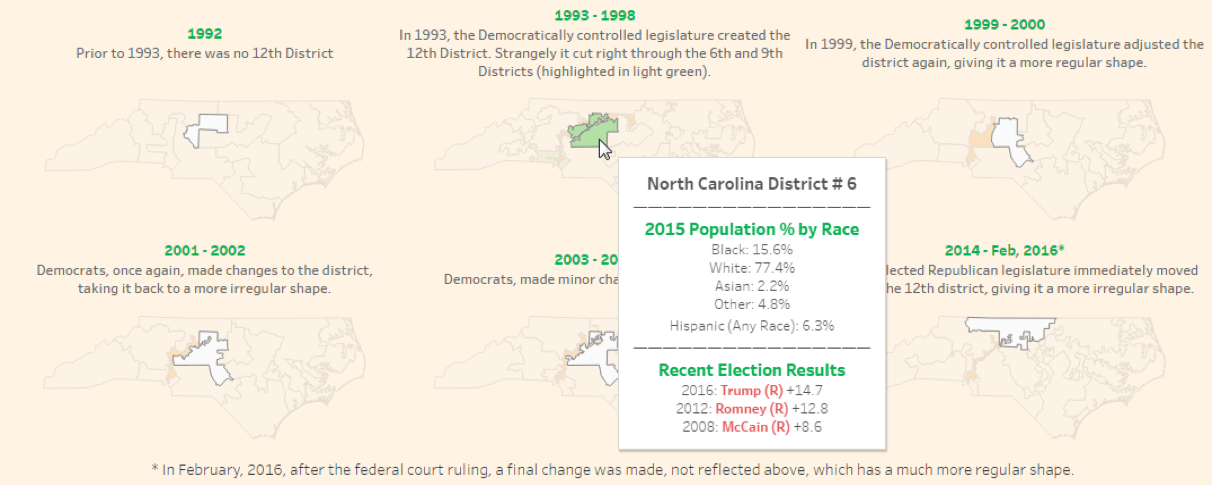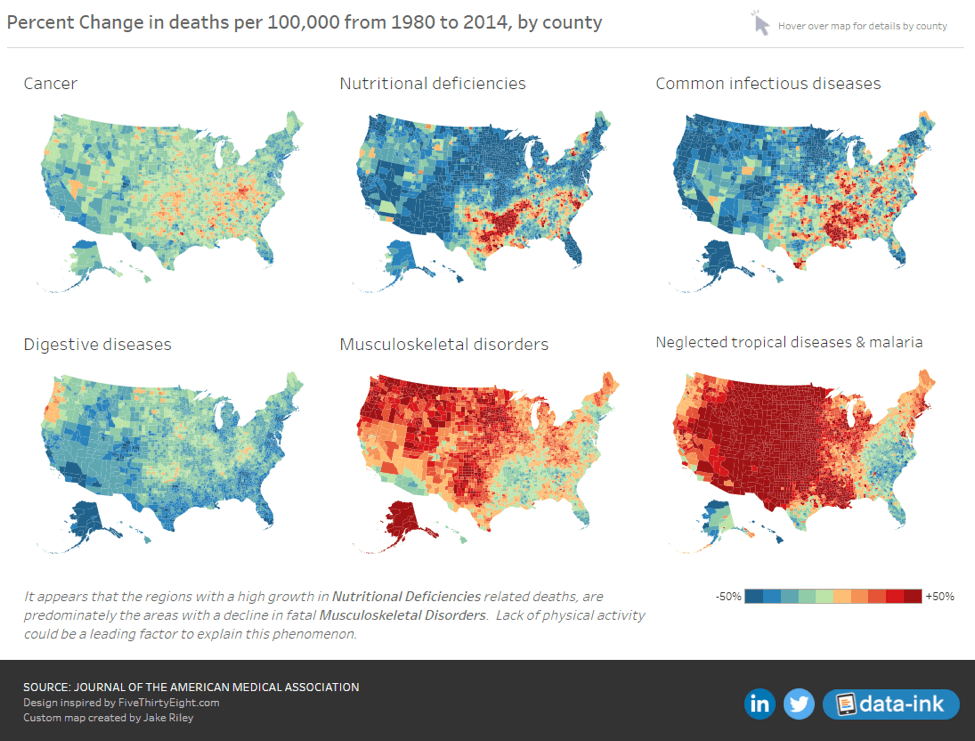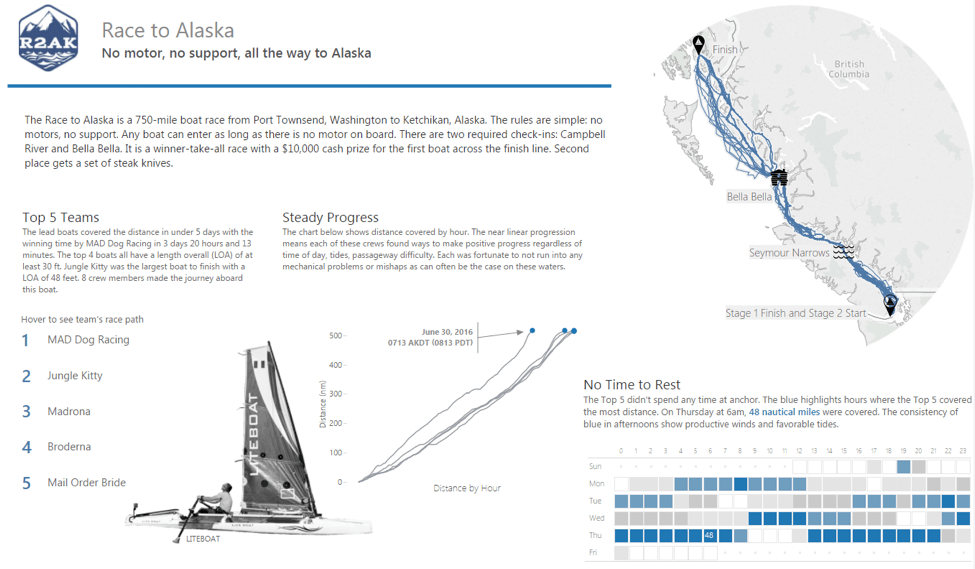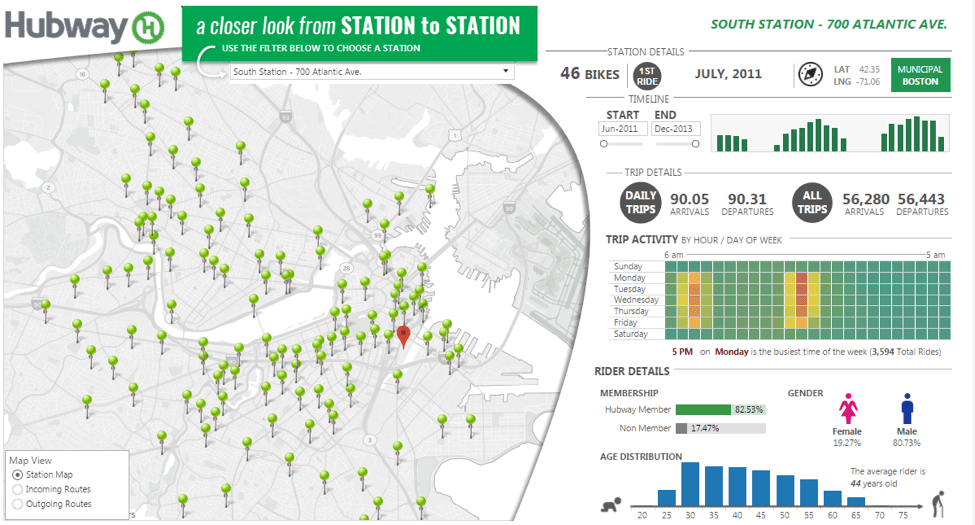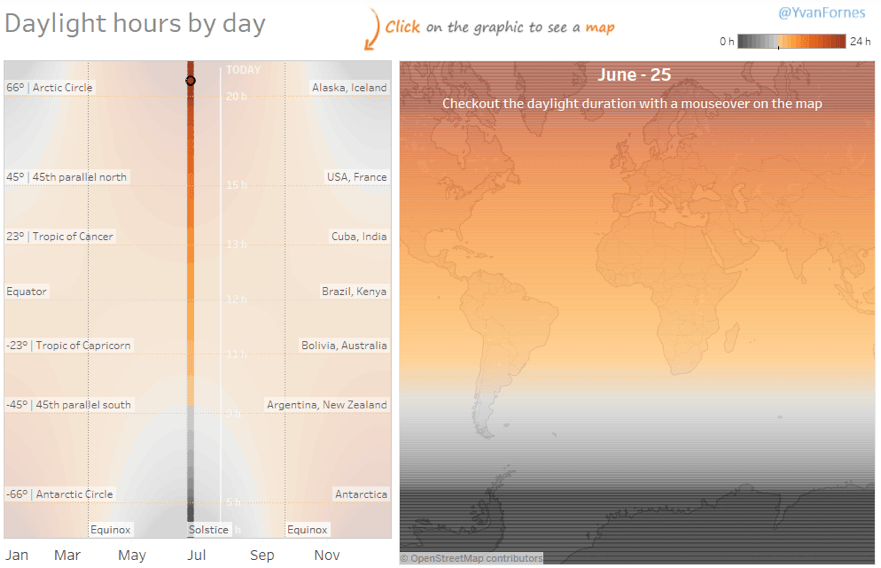使用地图为可视化仪表板增加价值的 10 种方法
高效的数据可视化在功能和设计之间保持平衡。由于许多分析项目涉及空间数据,了解如何通过地图来实现这一平衡至关重要。在本白皮书中,制图员 Sarah Battersby 将分享 10 个技巧,帮助您利用地图提升仪表板的分析和外观。
1.上下文至关重要
首先,确保选择的地图能为您的可视化提供适当的上下文。视觉混乱并不是您想要的结果,这只会分散读者的注意力,使他们无法专注于数据。我们来了解一些使用内置 Tableau 样式和自定义 Mapbox 地图的示例。
Tableau 产品中内置了三种基本的地图样式 — 浅色、黑色和普通。对于大多数地图用例而言,开始时可选择这三种样式。
Ann Jackson 创作的这个仪表板对纽约市的城市森林进行了一番探索。该仪表板外观干净利落,利用 Tableau 的“浅色”底图(进行了一定调整,只显示土地覆盖和街道情况),提供了充足的上下文信息。
但是,如果要让地图成为仪表板上最重要的可视化,则需进行额外设置来突显其重要性。可以考虑在地图中添加相关的颜色、图层和文本,也可以使用 Mapbox 设计自定义底图。
Andre Oliveira 创作的仪表板“全球各地的涂鸦”使用的是带有自定义标签的简单底图。这些图层随缩放级别改变,当仪表板缩放到第二个工作表上的城市级数据时,我们会看到一幅简洁的地图,其中只包含添加的少量当地详细信息。
例如,当您点击“纽约市”时,可以看到这些点与帝国大厦等主要地标的相对位置。底图和数据之间的颜色搭配(以及在海洋“空白空间”添加的巧妙艺术性细节)使得此仪表板上的地图光艳夺目。
2.让数据独立传达自身信息
优质的可视化引导读者将注意力集中在数据上,而不是背景上。所以有时候不使用底图反而有助于空间数据传达自身信息。处理某些大家熟知的地点和形状(例如某个省/市/自治区的所有县或某大洲的所有国家/地区)时,由于读者可能已具备足够的空间感知能力,因此可以不使用底图。
例如,Pablo Saenz de Tejada 创作的这个仪表板显示了西班牙马德里的人口统计数据,并且没有使用底图。在仪表板中集成地图时,去除地图上的各种细枝末节,可使设计更简洁,且不易分散读者注意力。将此仪表板与显示了一小部分底图内容的同一仪表板进行比较;后者虽也不错,但并不像前者那样浑然一体:
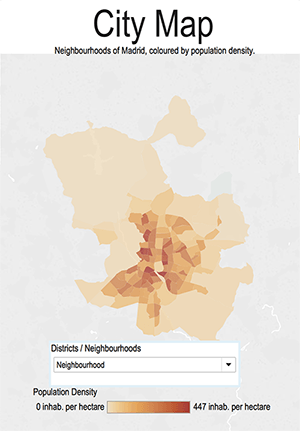
3.删除地图上的图例*
我是一名制图员,您很少会听到我如此直言不讳:*如果您可以使用仪表板中的其他可视化来阐明所选颜色、尺寸、形状和符号,则不需要使用图例。
将可视化作为图例使用,通过其他交互式对象来解释符号含义,不仅可以节省大量空间,而且可以强调仪表板上可视化之间的关系。
例如,Data Duo 创作的“全球鲨卷风威胁”可视化使用的“鲨鱼图例”工作表中包含两个鲨鱼轮廓图像。鲨鱼具有颜色编码,因此可用作地图的图例和筛选器。
此设置可轻松地在仪表板上实现。 您需要使用一个单独的工作表来充当图例可视化,然后设置相关操作,将“图例”关联到仪表板上的其他工作表。
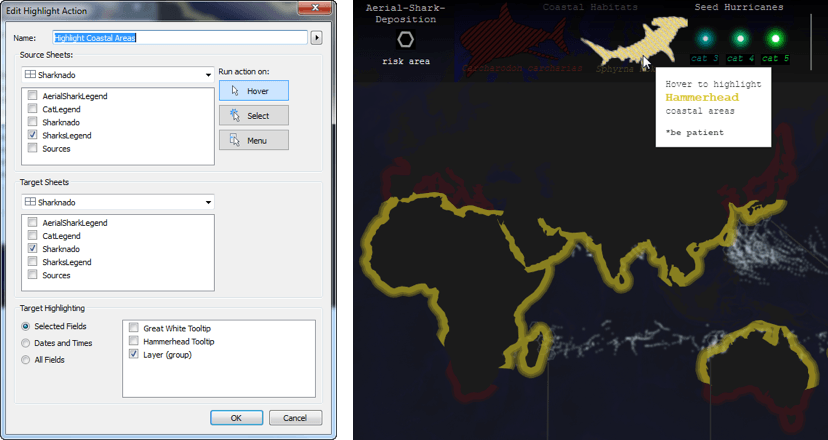
“鲨卷风”可视化图例实际上是一个散点图,两种鲨鱼的绘制位置基于 X 和 Y 值的计算字段。然后,将与地图上的数据配色相同的自定义鲨鱼形标记添加到该可视化中。
此图例具有两种功能;它既是鲨鱼类型的图形指示器,又对地图上的黄红两种颜色进行了解释。若要使图例具有交互性,只需执行仪表板突出显示操作即可。当您将鼠标悬停在其中一个鲨鱼图例上时,地图中便会突出显示相应的鲨鱼栖息地数据。
4.使用地图作为筛选器
与使用另一个可视化充当图例类似,您还可以思考如何将地图作为筛选器,促进仪表板探索。地理形状是比下拉文本列表更好的筛选器。它们不仅能提供所选区域的更好视觉线索,还可以让人们轻松选择感兴趣的邻近区域进行更深入的探索。
Decisive Data 创作了仪表板“通往繁荣之路”,展示了捐赠行为对洪都拉斯和尼加拉瓜七个不同村庄的村民生活产生的影响。此仪表板非常巧妙地使用小地图作为两个国家/地区之间的筛选器。该图形元素与设计完美契合,一眼就能看出当前突出显示的国家/地区的相对位置。
5.使用突出显示操作
在跨工作表设置突出显示操作方面,Tableau 拥有“魔力”。因此,您可在地图和仪表板中加以充分利用。
Ken Flerlage 创作的仪表板对美国不公正改划选区的情况进行了探索。他使用具有不同边界的六个不同地图,确保读者可专注于任意一个地图,了解相应选区在一段时间内的变化。
根据选区编号设置突出显示操作,读者可对选区逐个进行探索。否则,由于每个地图上的边界太过复杂,因此难以发现其变化规律。
6.颜色对设计和数据很重要
如果一个仪表板上显示多个工作表,请务必利用 Tableau 中的设计工具,以便更好地将地图整合到设计中。您还需确保各个仪表板上的数据颜色相互匹配。

若要将地图无缝融入仪表板,请使用颜色选择器。通过使用匹配的颜色,可让地图与仪表板的整体设计相协调。这一技巧适用于调整地图上的标记颜色以及匹配底图背景(还适用于文本框或仪表板上的其他工作表)。
在 Joshua Milligan 创作的仪表板“美国发展史”中,颜色选择器发挥了大作用。他使用牛皮纸外观的背景,将故事的所有元素融合在一起,形成一个连贯的可视化。
此外,请确保在仪表板上,所有可视化中所用颜色表示的值完全相同。如果相同的颜色表示不同的值,那么大多数读者几乎就无法正确理解数据。
例如,假设我们要比较内华达州拉斯维加斯周边地区,颁发的商业建筑许可证和住宅建筑许可证数量。如果两个地图均使用默认颜色编码,那么绿色各色度表示的含义有很大的区别,因为商业建筑许可证的数量少很多。
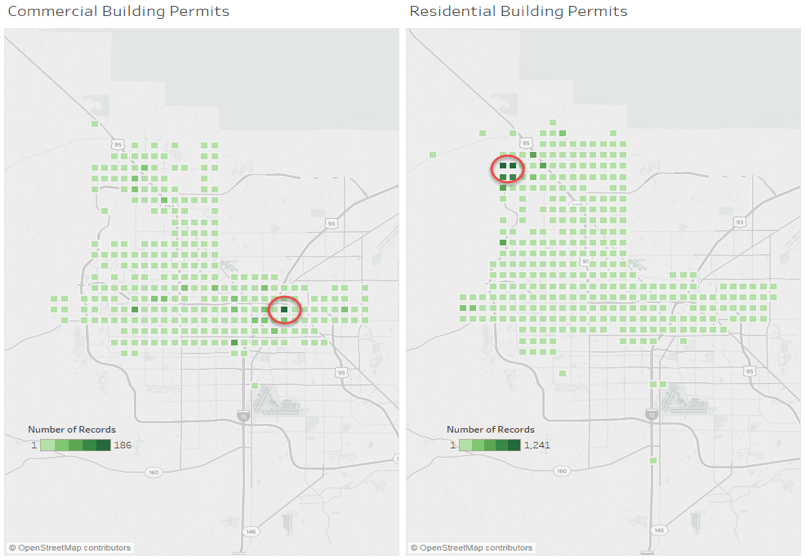
如果读者没有仔细留意这两个图例,他们可能会错误地认为图中圈出的这两个位置颁发的许可证数量相同,然而实际上最稠密地区的住宅许可证数量比商业建筑许可证多 1,000 个以上!
现在将它与另一仪表板进行比较,后者中两个地图的颜色编码使用相同的值范围,其显示出的模式与前者大不相同!
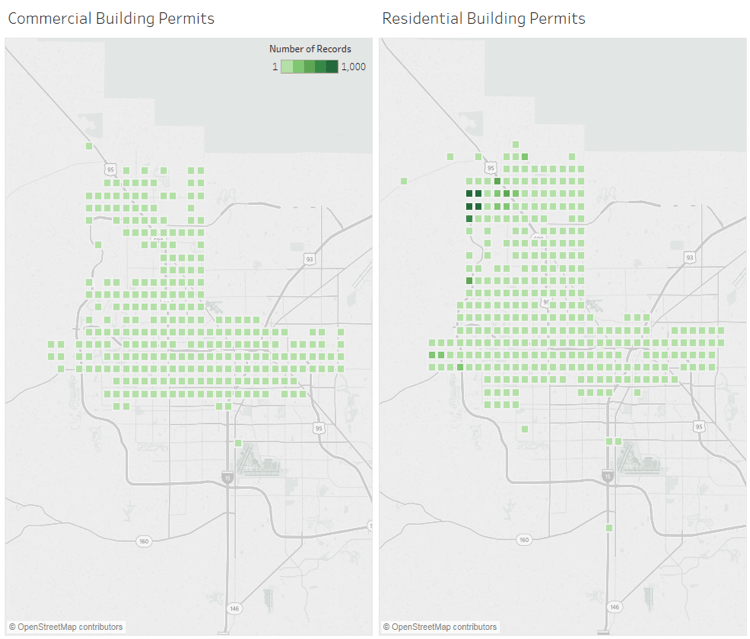
通过正确使用颜色,我们可以直接比较该市周边不同地方颁发的许可证数量。
7.以最佳方式展示地理情况,讲述数据故事
有时候,数据地图会对我们说一些无伤大雅的“谎言”,以便达到最佳效果,这完全没有问题!Josh Tapley 和 Jake Riley 创作的仪表板显示了美国各地的致死原因。在此仪表板中,作者将阿拉斯加州和夏威夷州移动到了新的位置,以便使用较小的空间显示美国全貌。
在 Tableau 中,通过“插入”地图,用户可以直接与单个工作表中的所有数据进行交互,而无需为美国本土、阿拉斯加州和夏威夷州分别使用单独的工作表。
为了实现此效果,作者调整了地图投影,显示不同于普通底图的外观。如果您想在自己的地图中尝试此操作,请参阅此社区讨论,其中讨论了 Tableau 中的替代投影(以及移动地理位置)。
8.使用富有创意的形状
默认情况下,仪表板上的工作表呈矩形,但是您的地图不受此限制。由于地理特征几乎无法以矩形表示,因此可尝试使用不同的外观,调整优化布局。
在“阿拉斯加划船赛”这一仪表板中,Anthony Gould 很好地利用了空心圆形图,将地图调整成自定义形状。将图像置于顶部是非常棒的设计,可以有效地裁剪地图。
在另一个示例中,Brian Halloran 创作的仪表板“波士顿的 Hubway 自行车共享系统”展示了同样的技巧,该仪表板中添加了非常有用的投影效果,清楚地区分了仪表板的控件。
9.有时静态图形也非常有用
有时候,只需要一个静态图形就能讲述完整的数据故事。对于某些简单的内容,地图只是一个参考,不需要具备交互性,可以考虑只使用图形而不使用工作表。
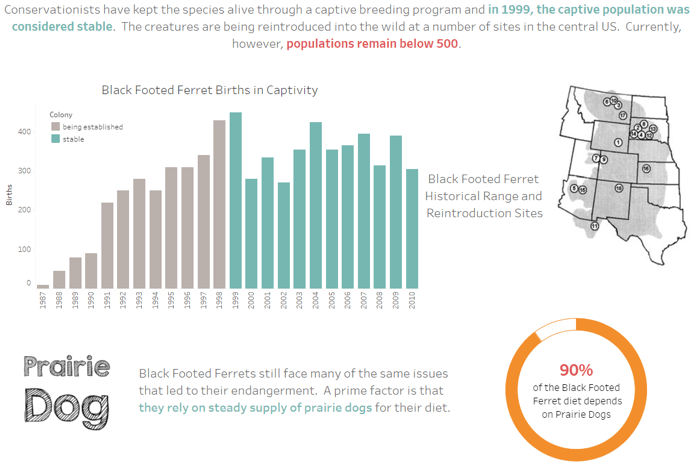
Becca Cabral 创作的这个仪表板介绍了黑足鼬 (BFF) 的相关信息,此仪表板仅使用了一个简单的地图图像来说明这种动物的历史活动区域。静态地图图像非常适合该设计,可有效补充交互式可视化来讲述 BFF 故事。
10.考虑锁定平移和缩放
如果地图无需读者进行放大以查看详细位置,则可以锁定平移和缩放。
这可以防止用户意外更改显示,对于那些在移动设备或小屏幕上探索数据的用户而言,这一点特别有用。
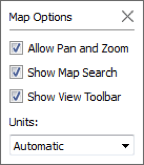
锁定地图范围非常简单,只需选择“地图”>“地图选项”,然后取消选中“允许平移和缩放”选项。
下面由 Yvan Fornes 创作的仪表板就是一个很好的示例。在此示例中,作者使用这一技巧来显示各地区的白昼小时数,我们可从中发现该技巧对讲述数据故事所起的辅助作用。
对于此可视化,地图的整个范围始终至关重要,因此确保用户不会意外地平移或缩放地图,这一点非常有用!
如需深入了解如何在 Tableau 中使用地图,请查看本免费教程。您将学习如何开始使用地理数据,了解如何使用标记卡和其他地图选项来增强分析。
作者简介
Sarah Battersby 是 Tableau Software 的一名研究科学家。她的主要工作领域是以认知为重点进行地图绘制。她的工作重点是如何帮助人们更有效地可视化和使用空间信息。她的研究涵盖了多个领域,包括动态地图显示中的感知、地理空间技术和空间思维能力,以及地图投影对空间认知的影响。她与地图开发团队紧密合作。Sarah 于 2006 年获得加州大学圣芭芭拉分校颁发的地理学博士学位。她是国际制图协会地图投影委员会的成员,并还是地图绘制和地理信息协会的前任总裁(任期为 2015 - 2016 年)。地图绘制和地理信息协会是一个由教育者、研究人员和相关从业人员组成的协会,他们的研究/工作包括地理信息的设计、创作、使用和传播。Sarah 是美国国家地理空间咨询委员会的成员,该机构是由内政部根据《联邦咨询委员会法》设立的联邦咨询委员会。
若要了解关于 Sarah 的更多信息,以及查看她创作的其他论文,请访问她的 Tableau 研究个人资料。
关于 Tableau
Tableau 帮助人们将数据转化为可以付诸行动的见解。借助无所不能的可视化分析进行探索。只需点击几下即可构建仪表板,进行临时分析。与任何人共享自己的工作成果,对公司发挥更大影响力。从全球性企业到早期初创企业和小企业,使用 Tableau 来查看和理解数据的人无处不在。
有关 Tableau 中地图绘制的更多信息,请访问地图。